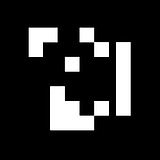(图文+视频)C4D野教程:分享两种制作万花筒效果的方法
这是一个看久了会眼花的效果
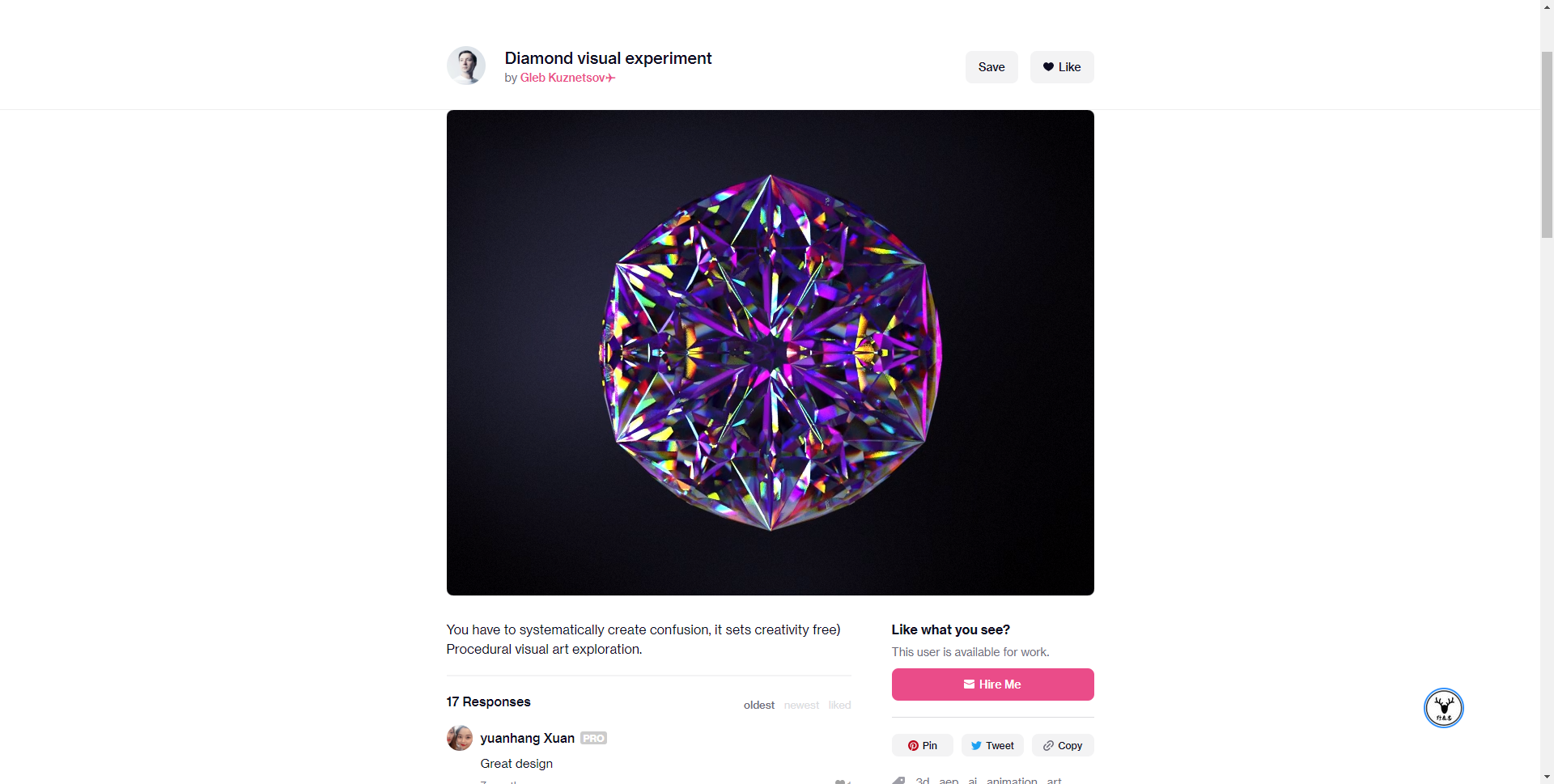
这是一个动画,我们压成动图来看看吧:

原图作者Gleb Kuznetsov 如侵请联删
既然是临摹,原意肯定是希望尽量的还原,但是这种像万花筒一样的效果越看越眼花。
虽然不能做到一模一样,但是这个炫丽的感觉是做出来了,方法方面我首先参考了多重倒角变形器的方法:

然后制作这种万花筒效果的方法不是唯一的,优设上也有一篇,只不过不是做的动画:
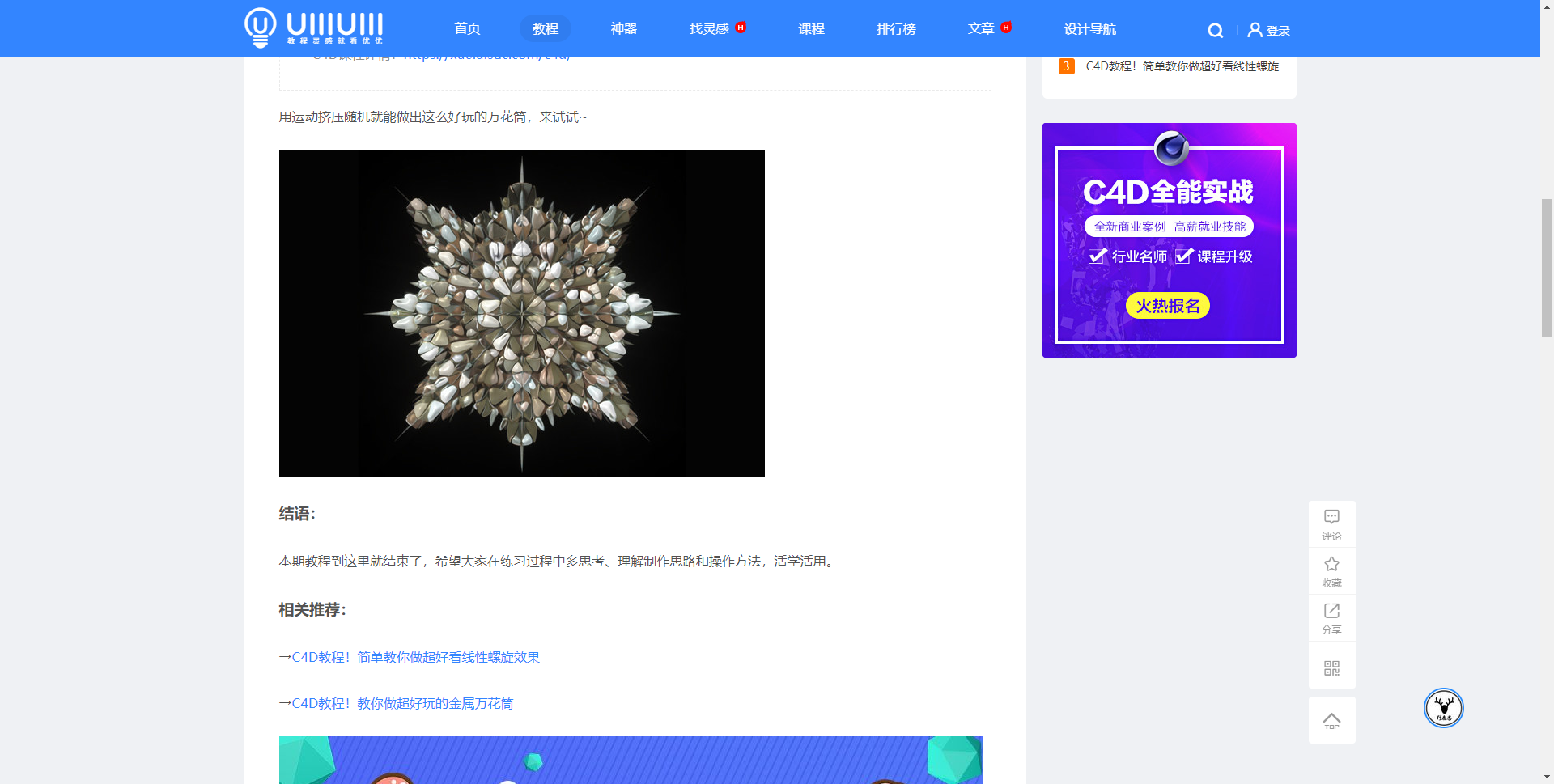
两种方法我对比了一下,还是觉得用倒角变形器的方法要好看一些。
所以今天我打算把两种方法都整理写一下,来看看如何用C4D制作绚丽的万花筒动画吧!

打开C4D,我还是用的OC渲染器,先把oc打开吧:

因为这种绚丽的效果我觉得五颜六色的灯光很重要,这里推荐使用灰猩猩的Light Kit Pro灯光插件,插件以前分享过的,没有安装的童鞋可以去自取哦:
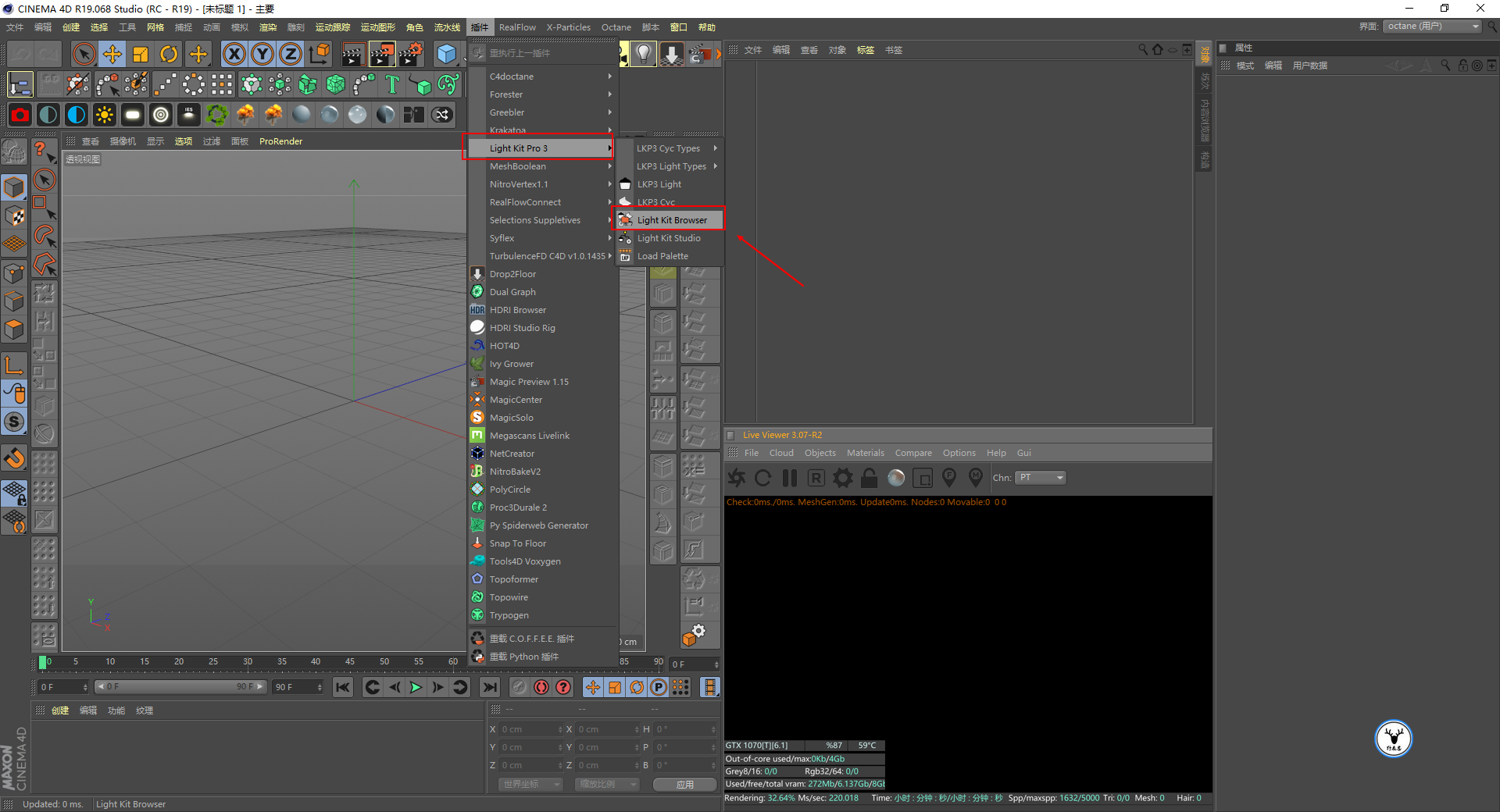
打开Light Kit Browser,将渲染器选择为OC,选择一个自己喜欢的灯光预设吧:
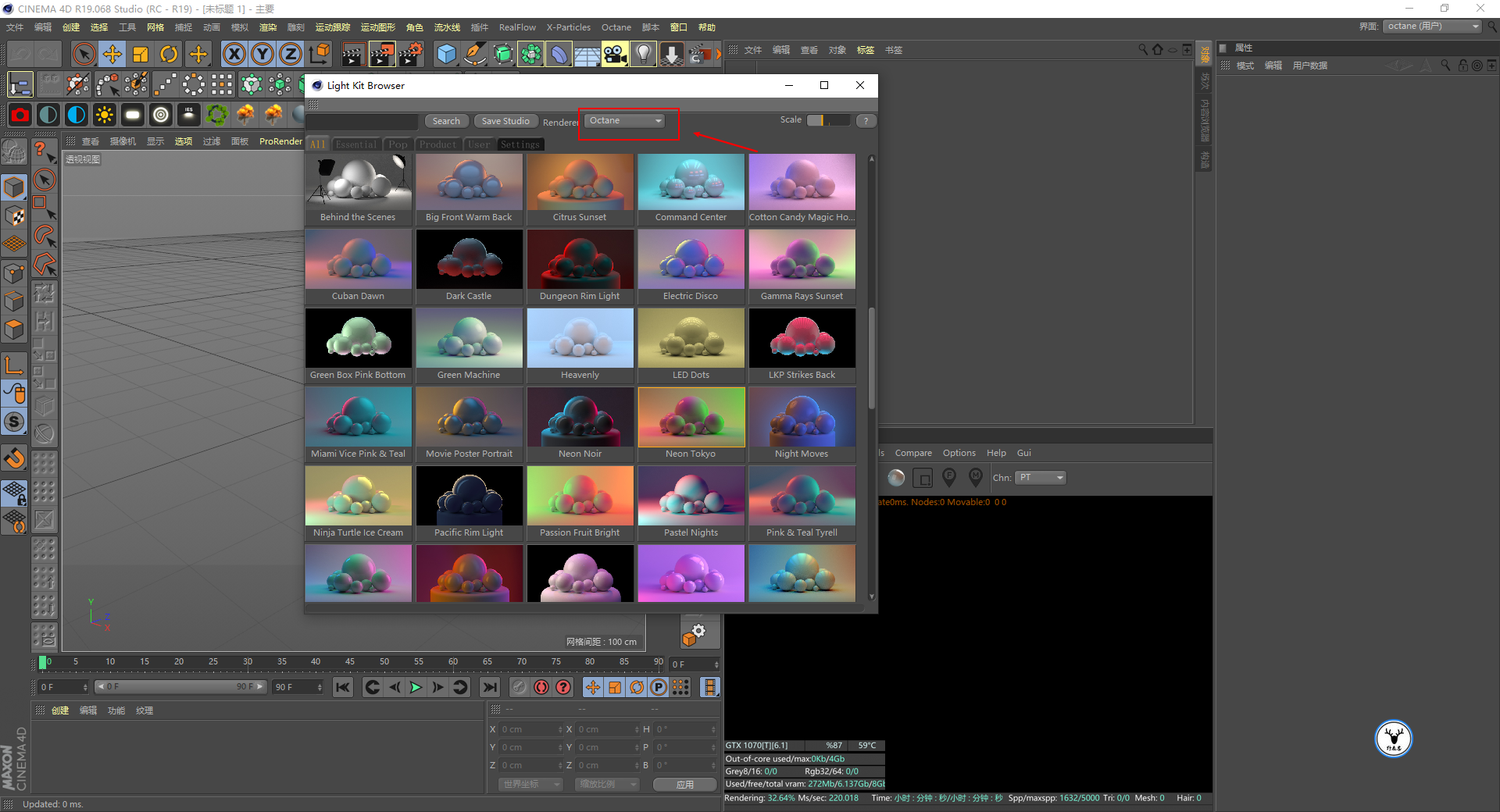
双击以后,我觉得可以把球体和背景删掉:
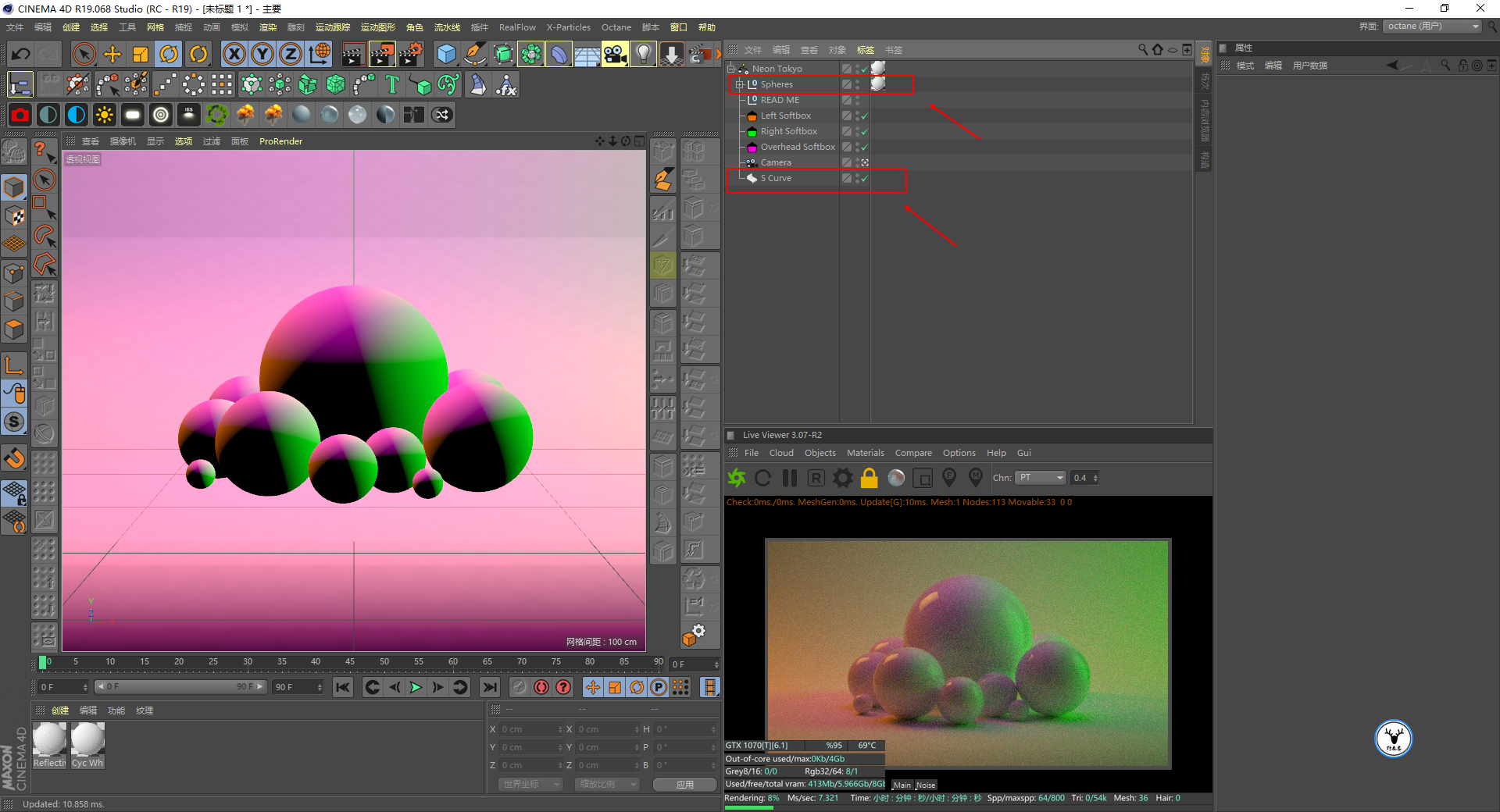
新建一个立方体,调整尺寸和旋转,给摄像机添加OC的摄像机标签,这一步不用说吧:
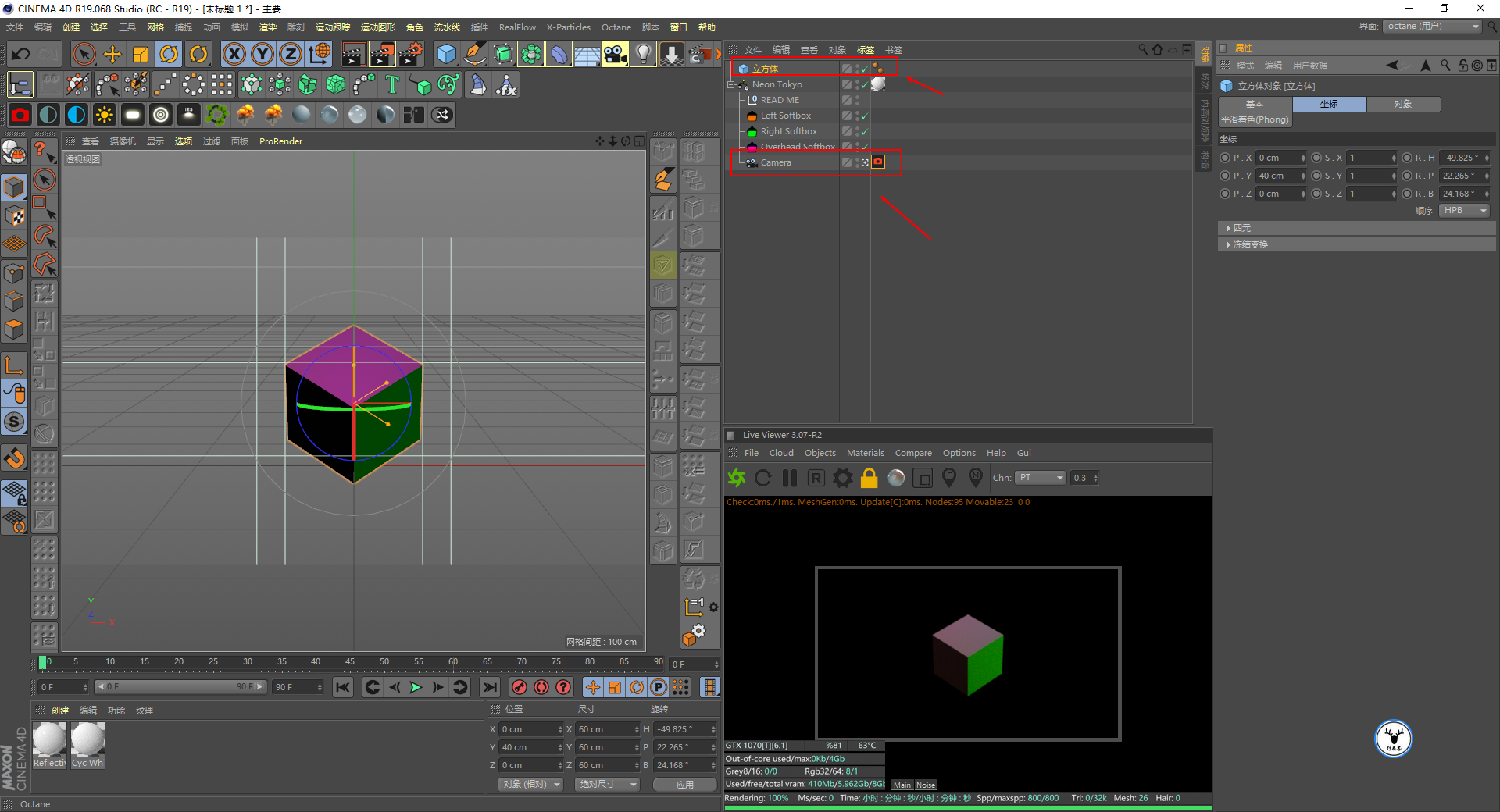
将立方体C掉,然后切换到线层级,用切刀工具加线,这一步也不用说吧:
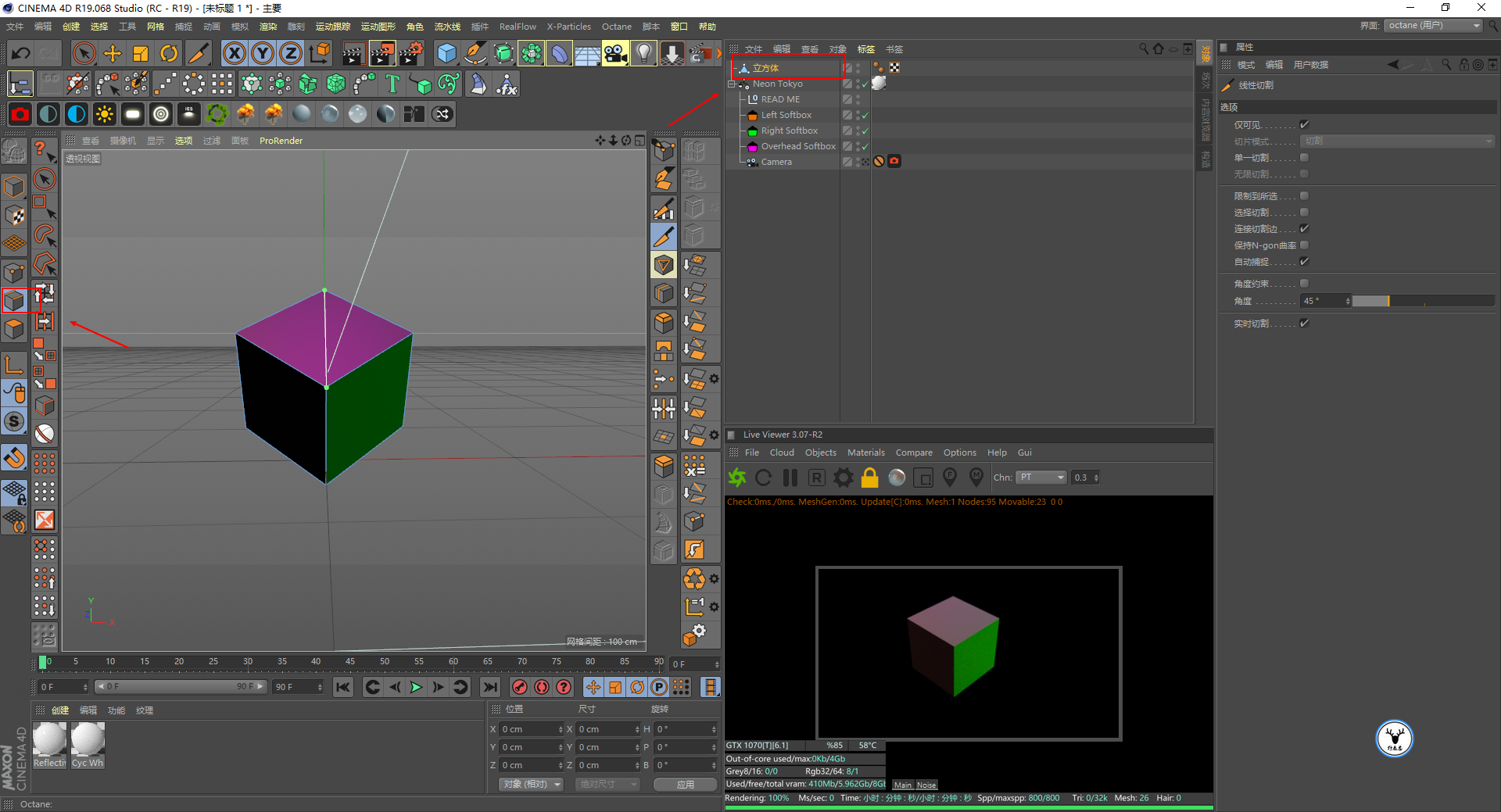
线切完大概这样,差不多就可以做动画了,帧速率改为25,做10秒动画吧:
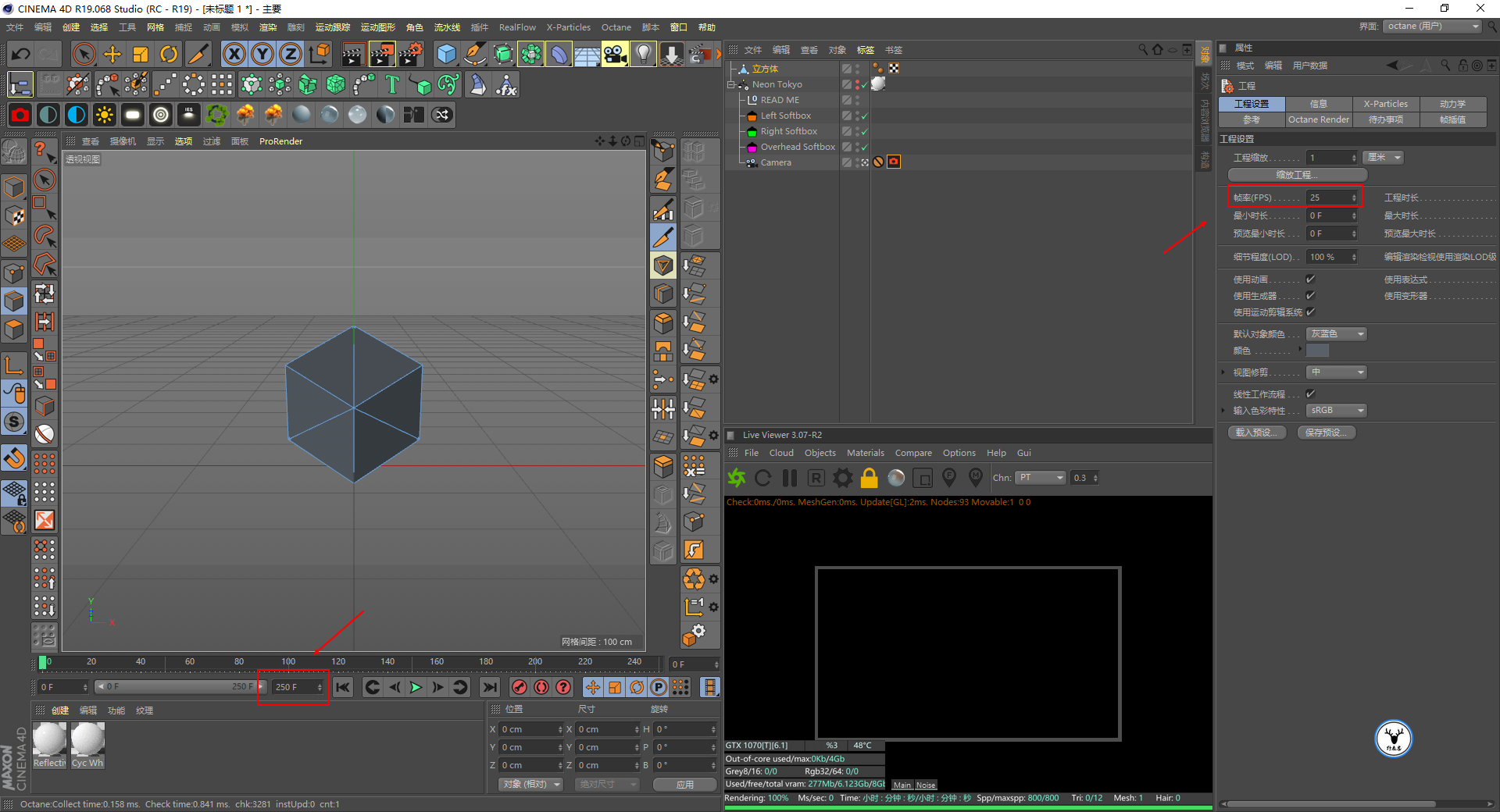
给对象添加一个倒角变形器吧,可以直接把倒角变形器和对象打成一个组,这样就不用把变形器给到对象的子集也能产生作用,并且方便管理:
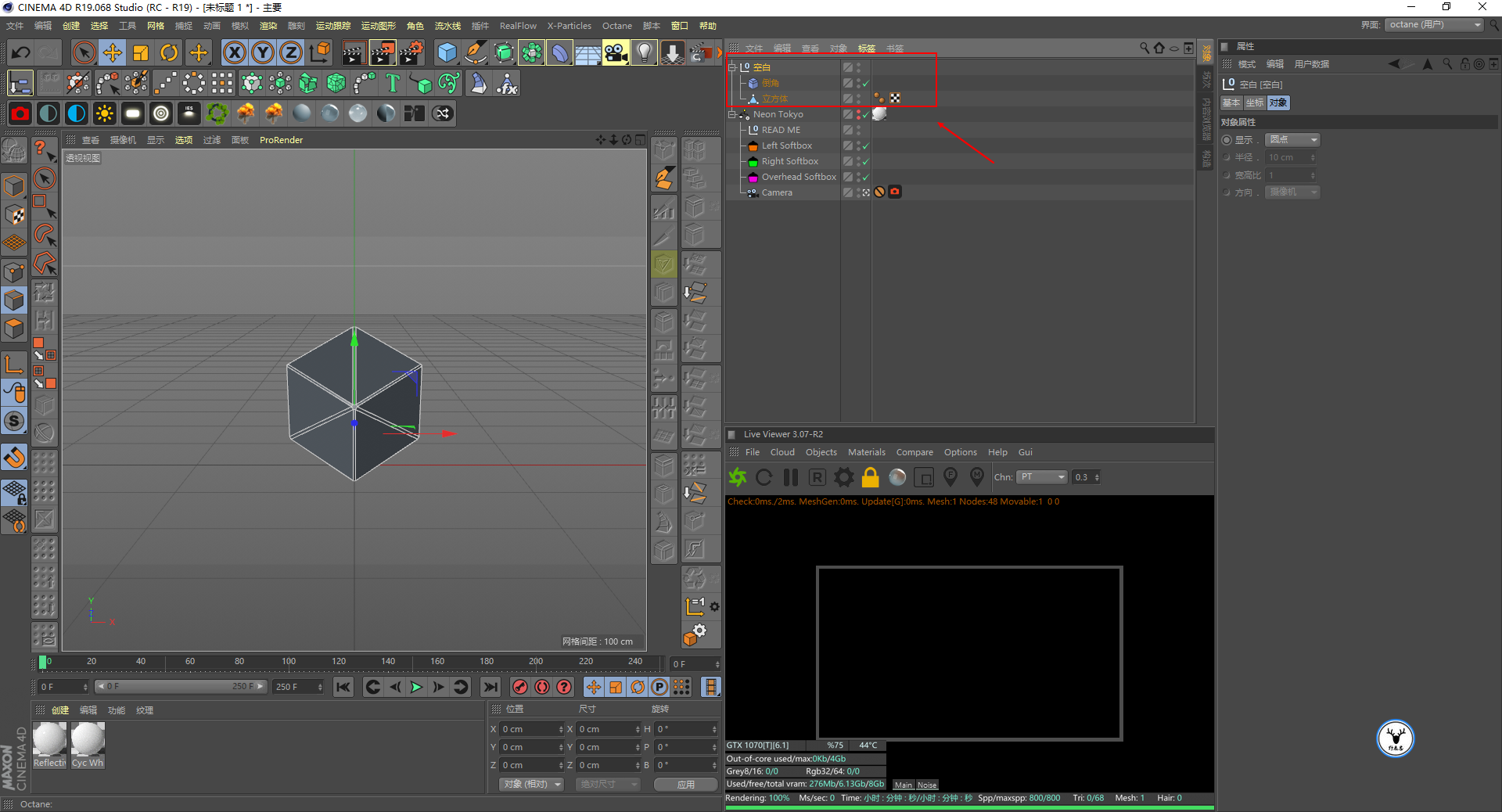
1、运动挤压
第一种方法是优设上分享的运动挤压效果器的方法,同样添加运动挤压,然后打成一个组:

这里可以先把运动挤压里的挤出步幅改为1,将位置和尺寸都归零,然后在效果器里添加一个简易效果器:

通过简易效果器里的数值K动画来控制对象的形态:
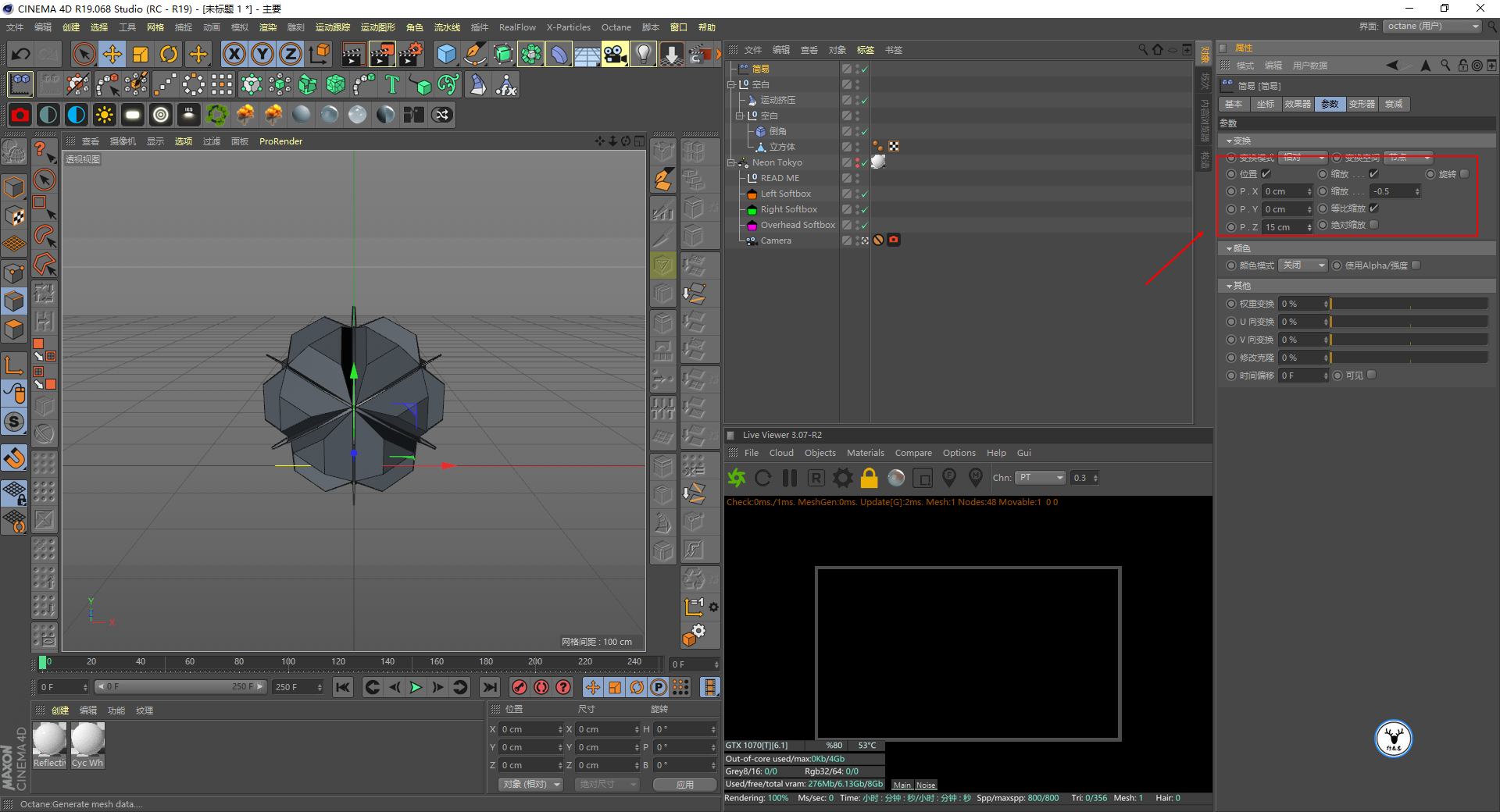
可以多复制几个运动挤压出来,同样把他们添加成组。
每个运动挤压的参数你都可以调整做出不同的效果,然后用简易效果器来实现总的控制以及K动画。
因为我不是用的这种方法,所以这里就不再赘述K动画的过程了,大家知道方法就好:
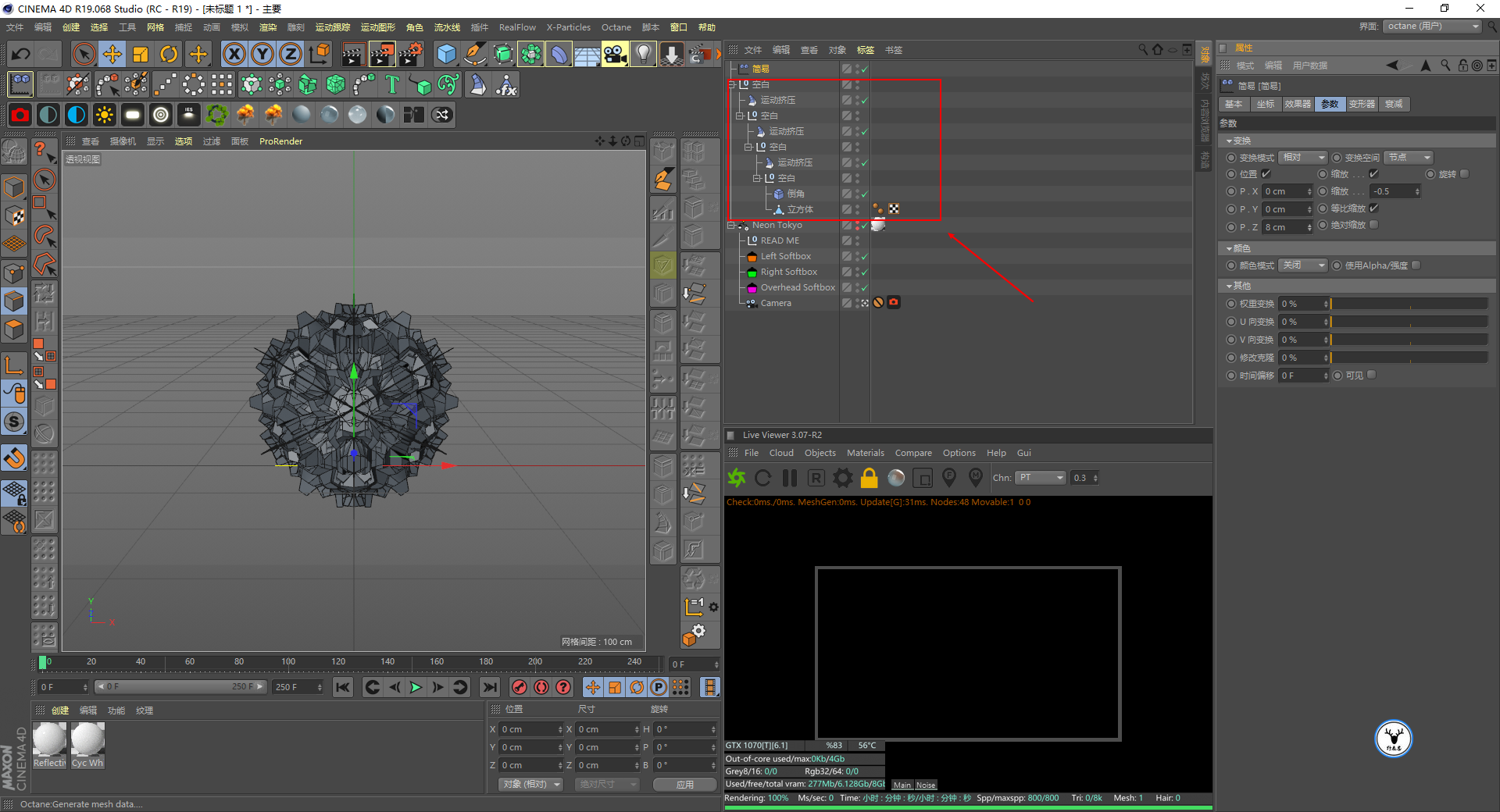
2、倒角变形器
第二种就是国外分享的直接使用倒角变形器来制作,先调整一下倒角变形器的参数吧。
同样参数不是唯一的,以大家看到的效果为主,我这里改为了多边形模式,把偏移模式改为按比例,偏移大概到50就好了,再多会有破面。
挤出的数值我这里最大给到15,然后把保留组的选项取消勾选:
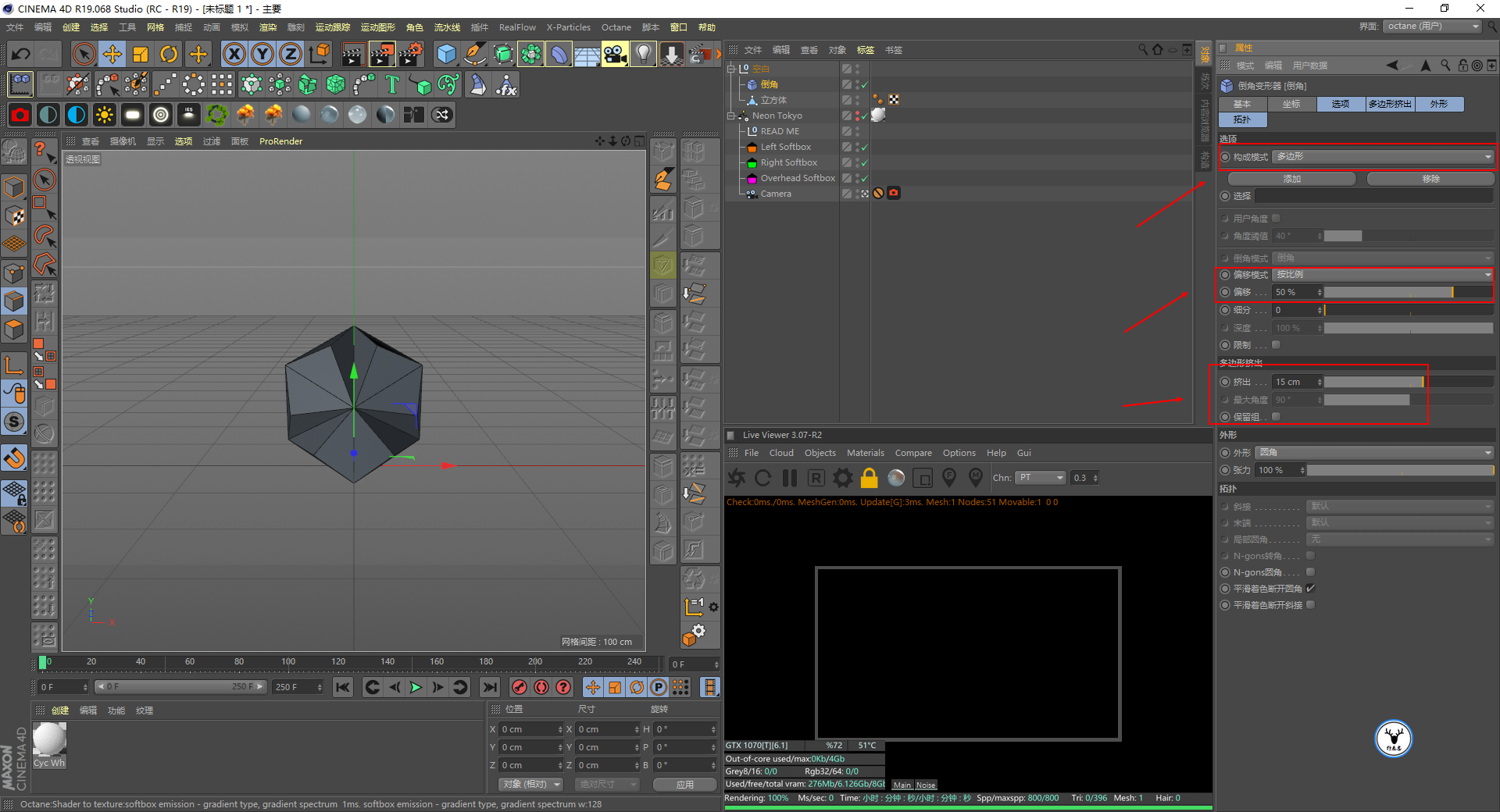
同样的复制了3个倒角变形器出来:
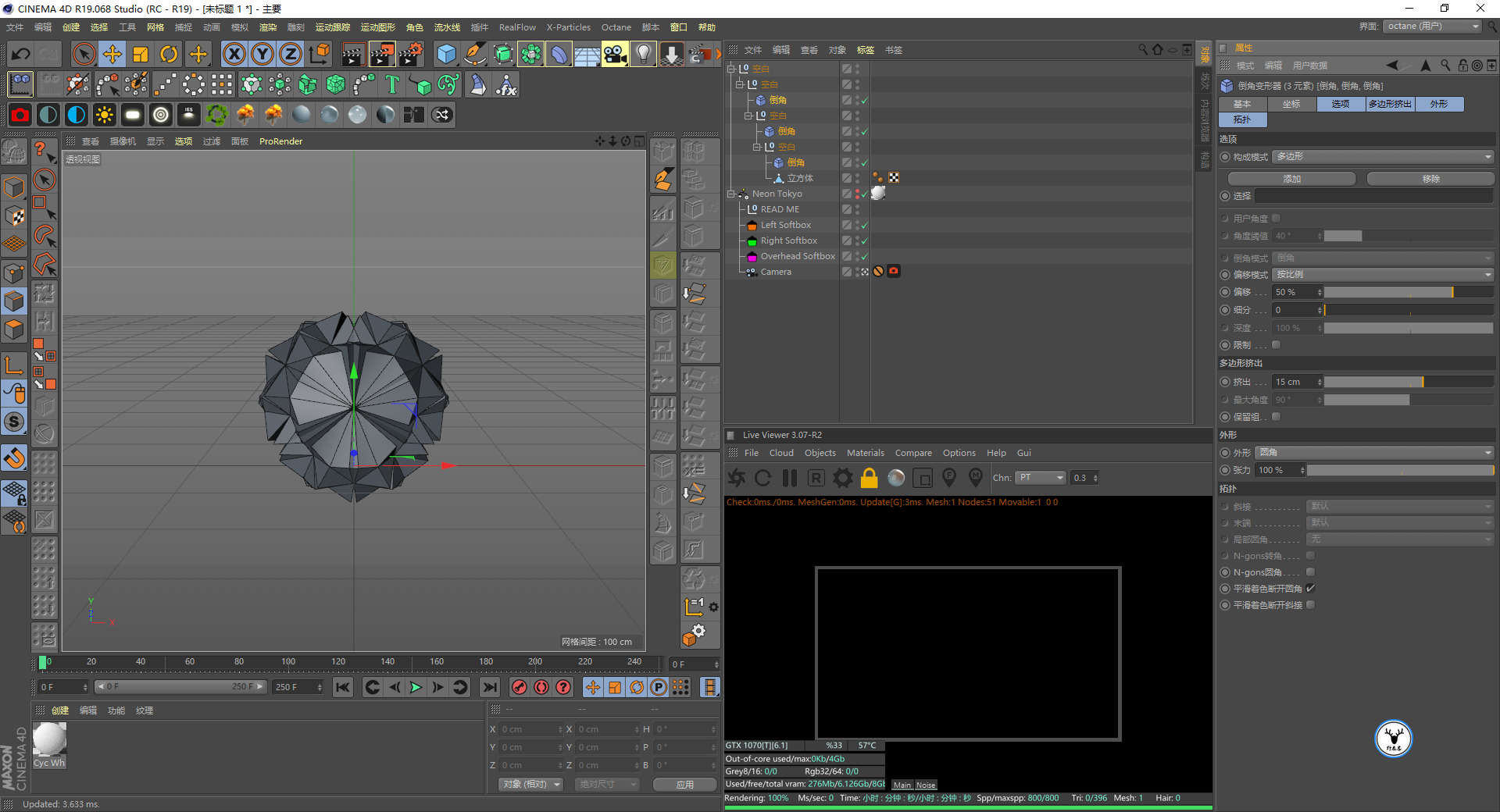
接下来就是K动画了,这里会用到一点点Xpresso的知识,选中总的组在用户数据里选择增加用户数据:
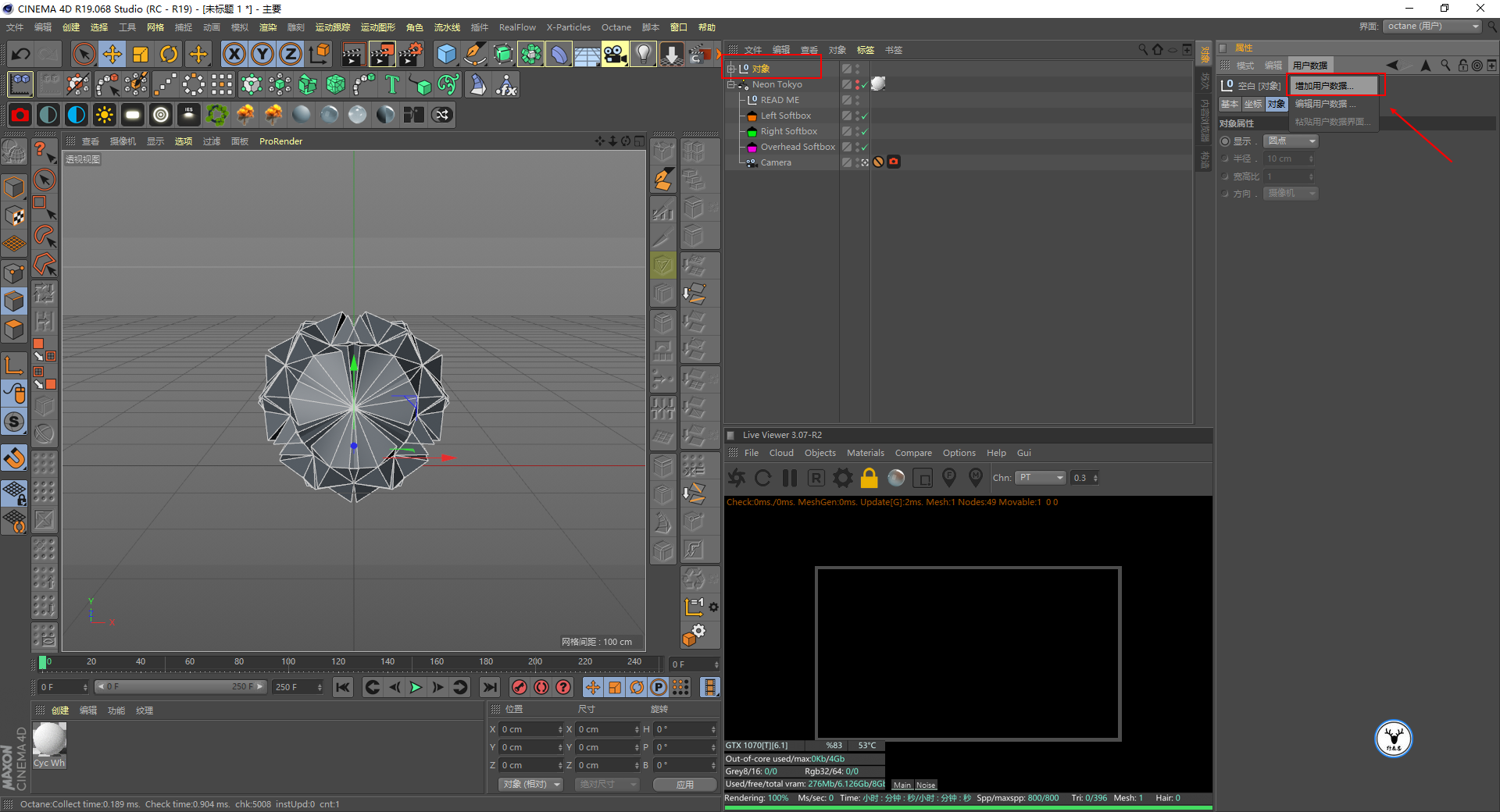
在用户数据里面有点需要注意,因为我们后面要通过改变偏移和挤出这两个参数来实现动画的效果。
偏移这个数值是一个百分比,所以单位这里我们选择为百分比,用户界面选择习惯的浮点滑块吧:
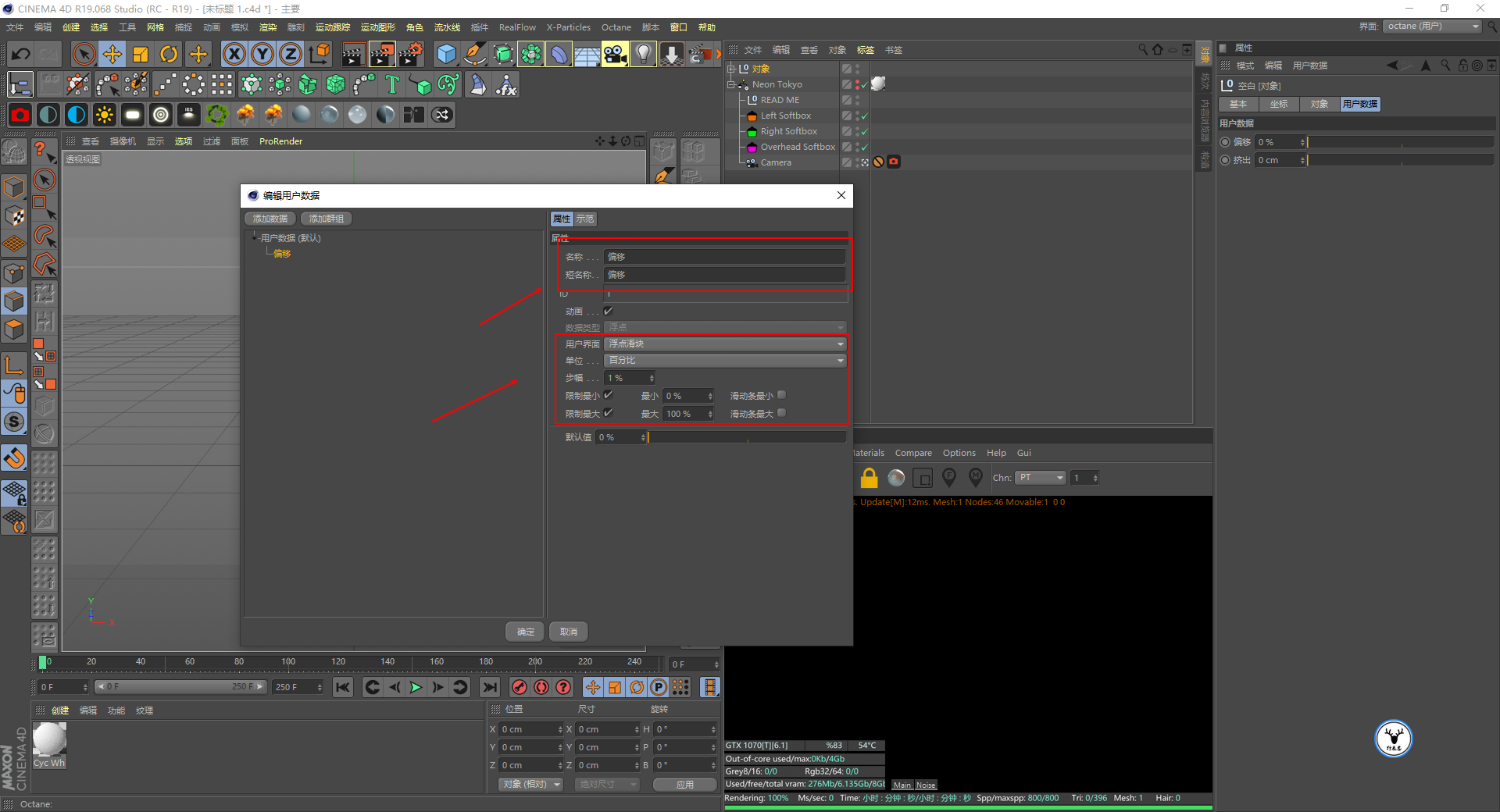
继续添加一个数据,同样的道理由于挤出的单位是厘米,所以这里我们选择单位为公尺,我觉得挤出的数值最大15就好了,所以把最大值改为15:

给空对象添加Xpresso标签,然后把空对象拖进表达式池:

表达式池里把添加的两个用户数据端口调出来:
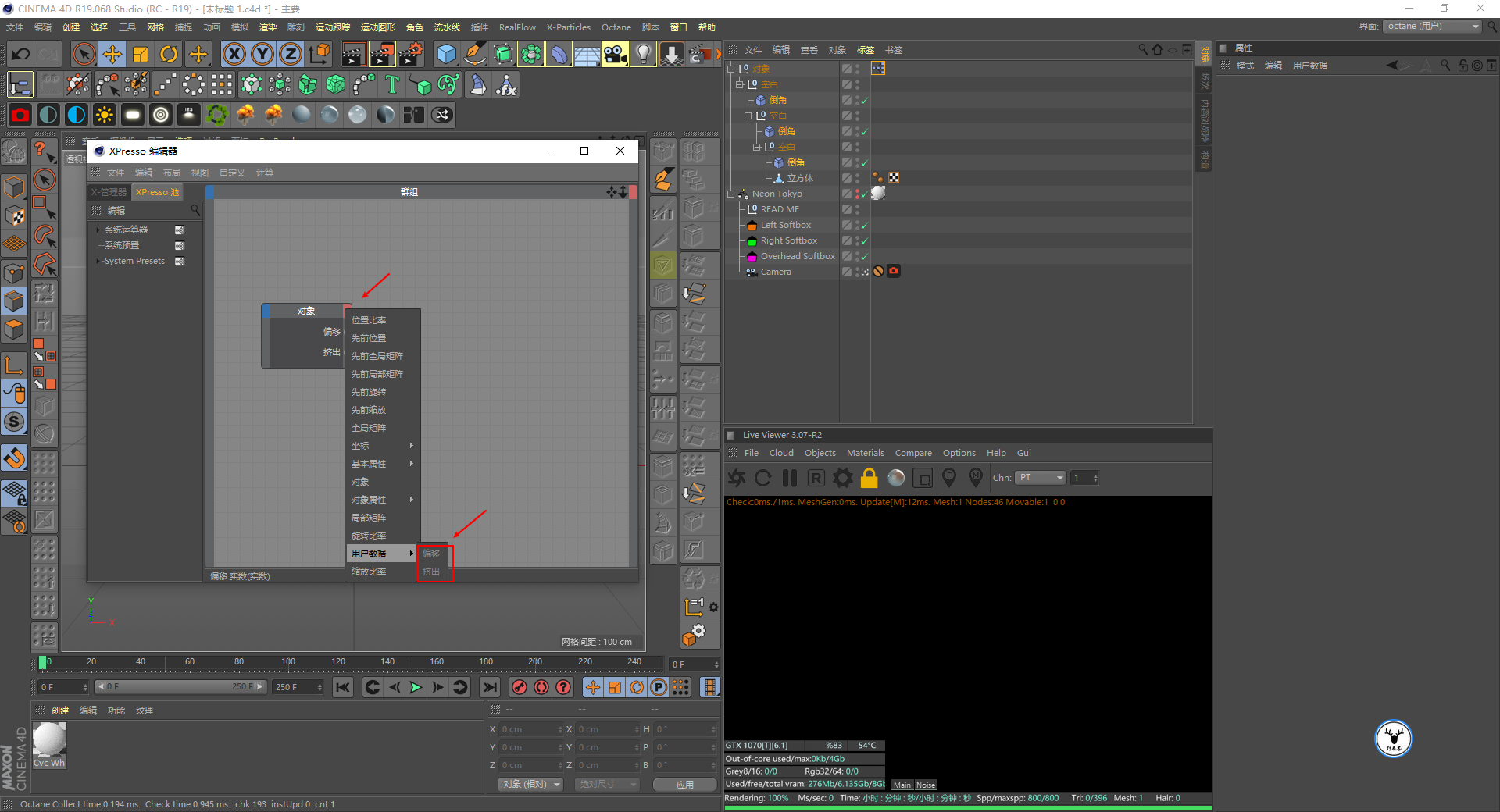
把三个倒角变形器也拖进表达式池,然后把用户数据里的偏移链接到倒角变形器的偏移数值:
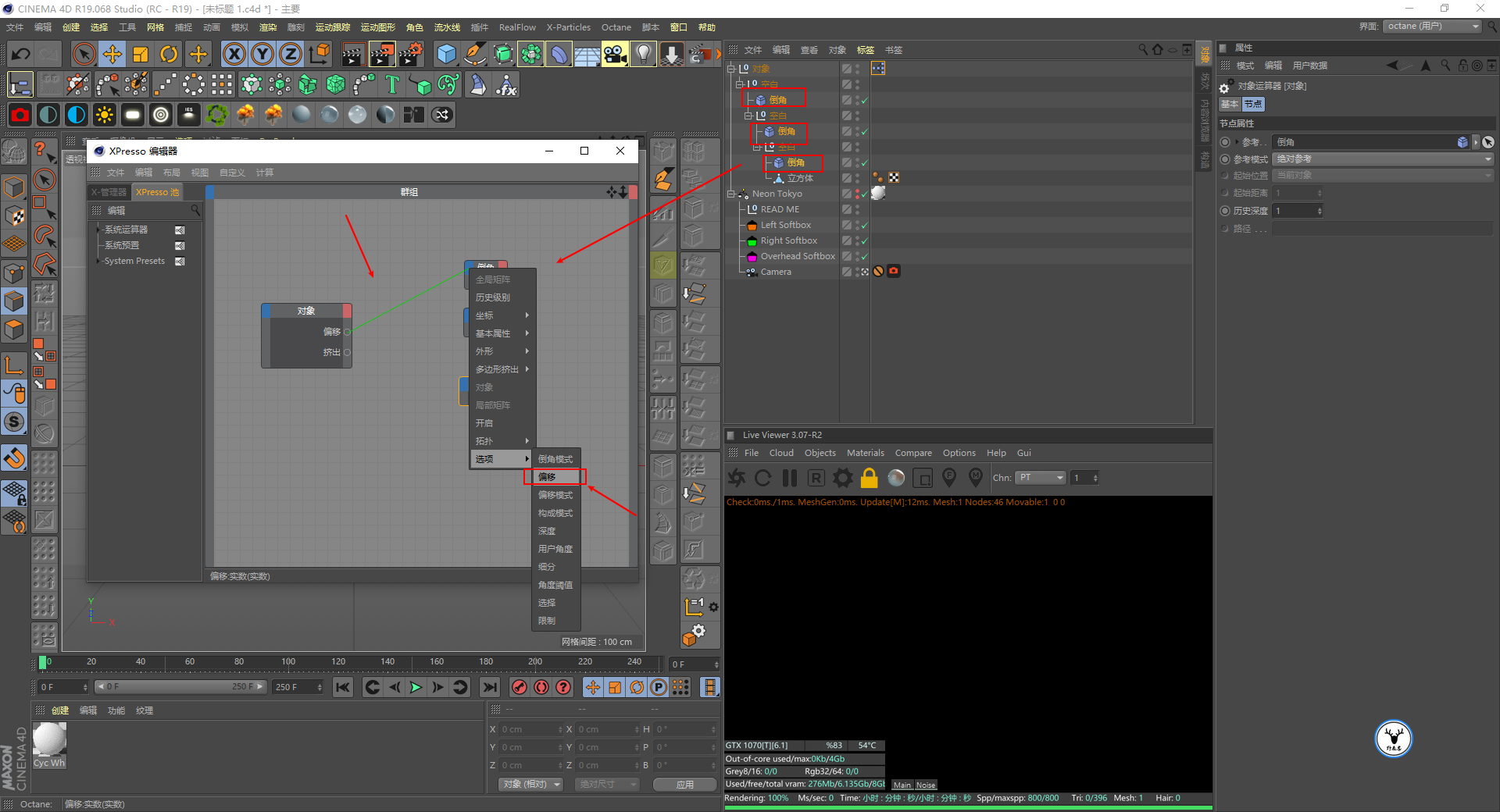
然后同样的道理,让用户数据里的挤出数值关联倒角变形器的挤出数值:
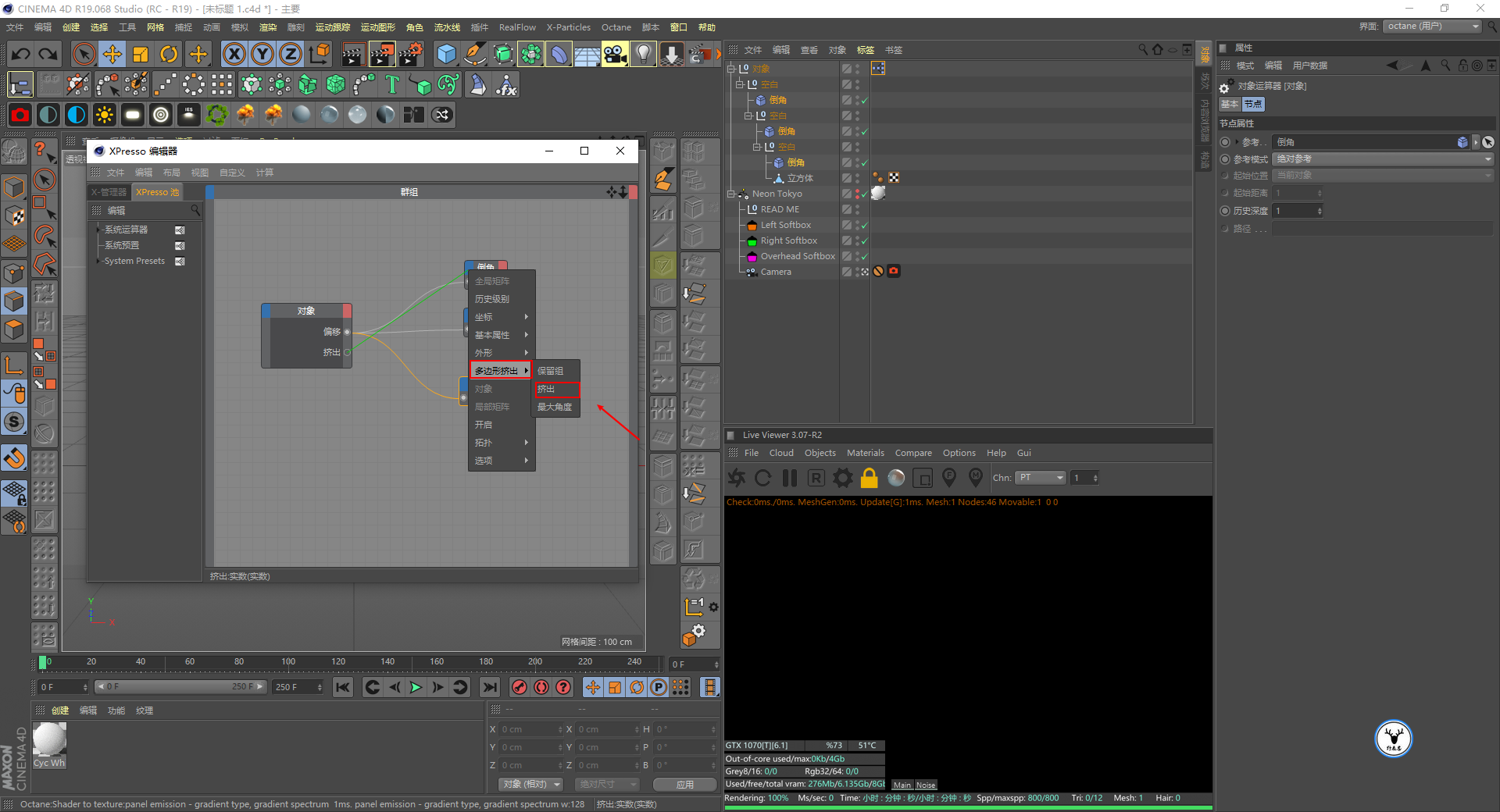
接下来就是在用户数据里K动画了,第0帧的时候偏移为1,挤出数值为0.5,125帧的时候偏移大概49%的样子,挤出15,最后一帧的时候再回复到第0帧的数值:
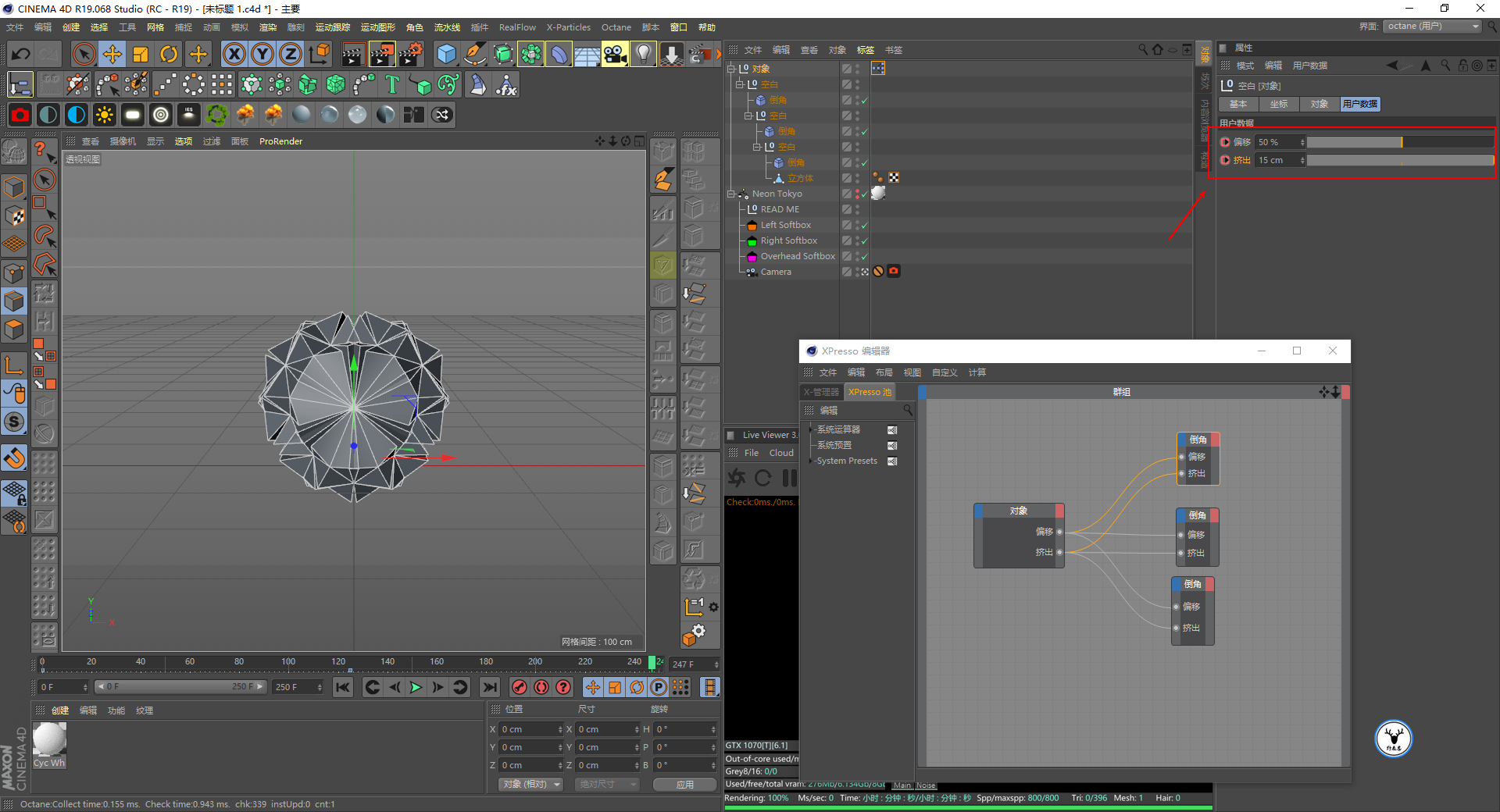
可以再给整体添加一个球化变形器,给强度K关键帧,这个大家凭自己的喜好来吧:

动画基本上就是这样了,当然大家也可以把倒角变形器和运动挤压结合起来使用,做出更多有意思的玩意儿,方法已经分享给大家了,大家可以自己多去尝试哦。
接下来是上材质了,材质我用的是一个普通的透明材质,然后把色散数值给到最高:
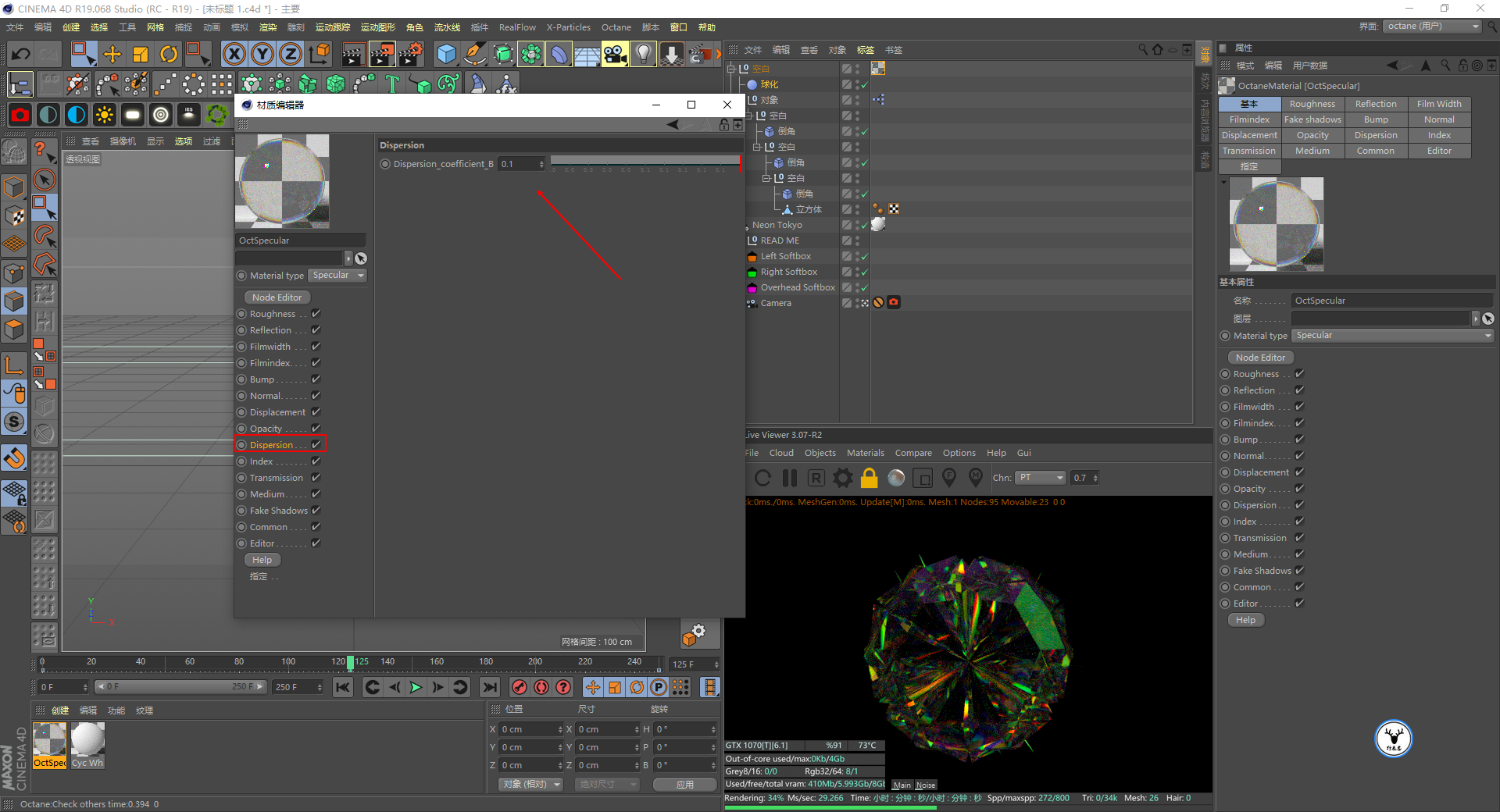
勾选伪阴影:
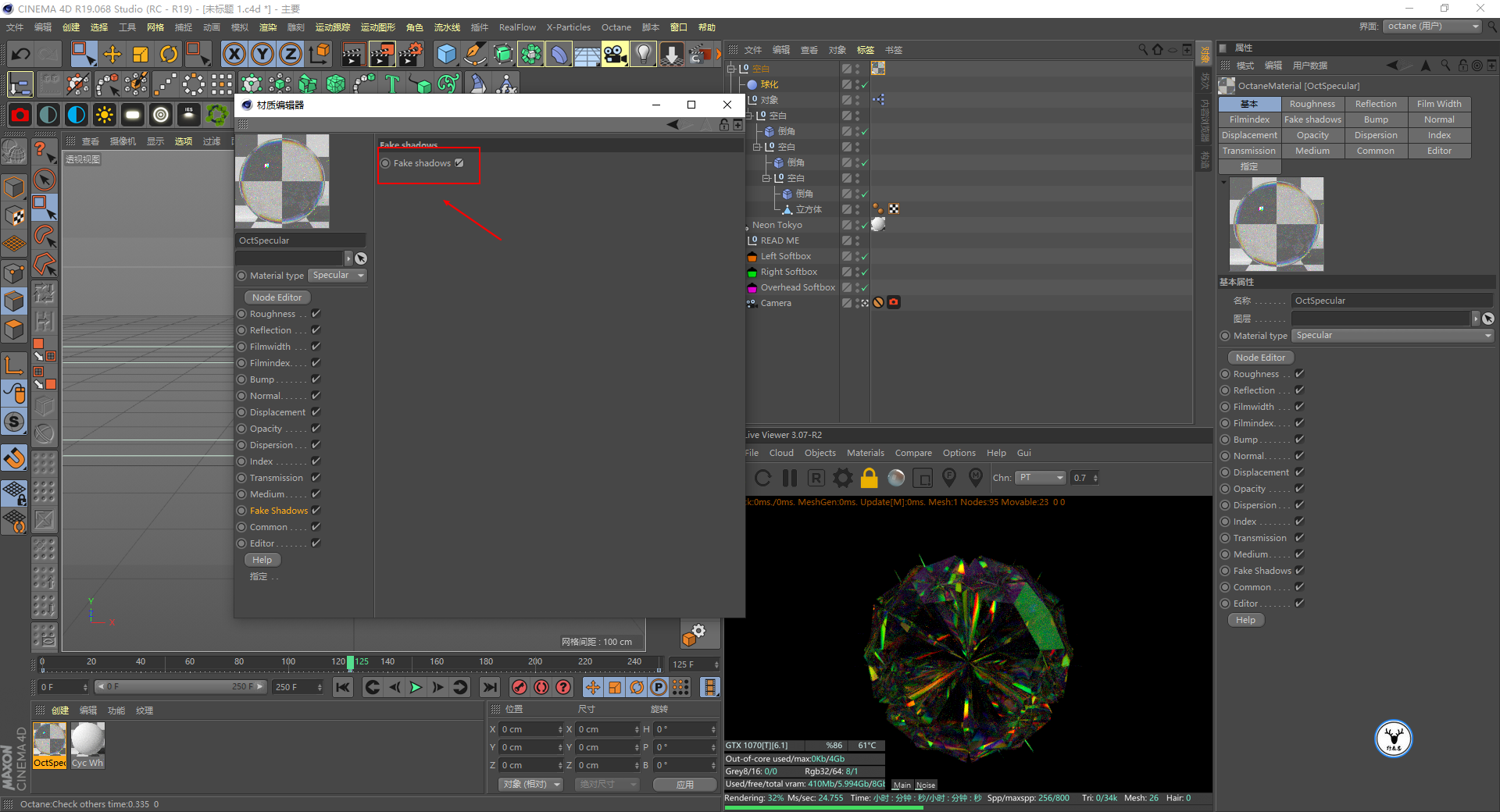
这里我把反射通道关掉了,感觉要好看一些:

折射率大家可以看着效果来调整:

灯光的强度位置等同样也看着效果调整一下吧:
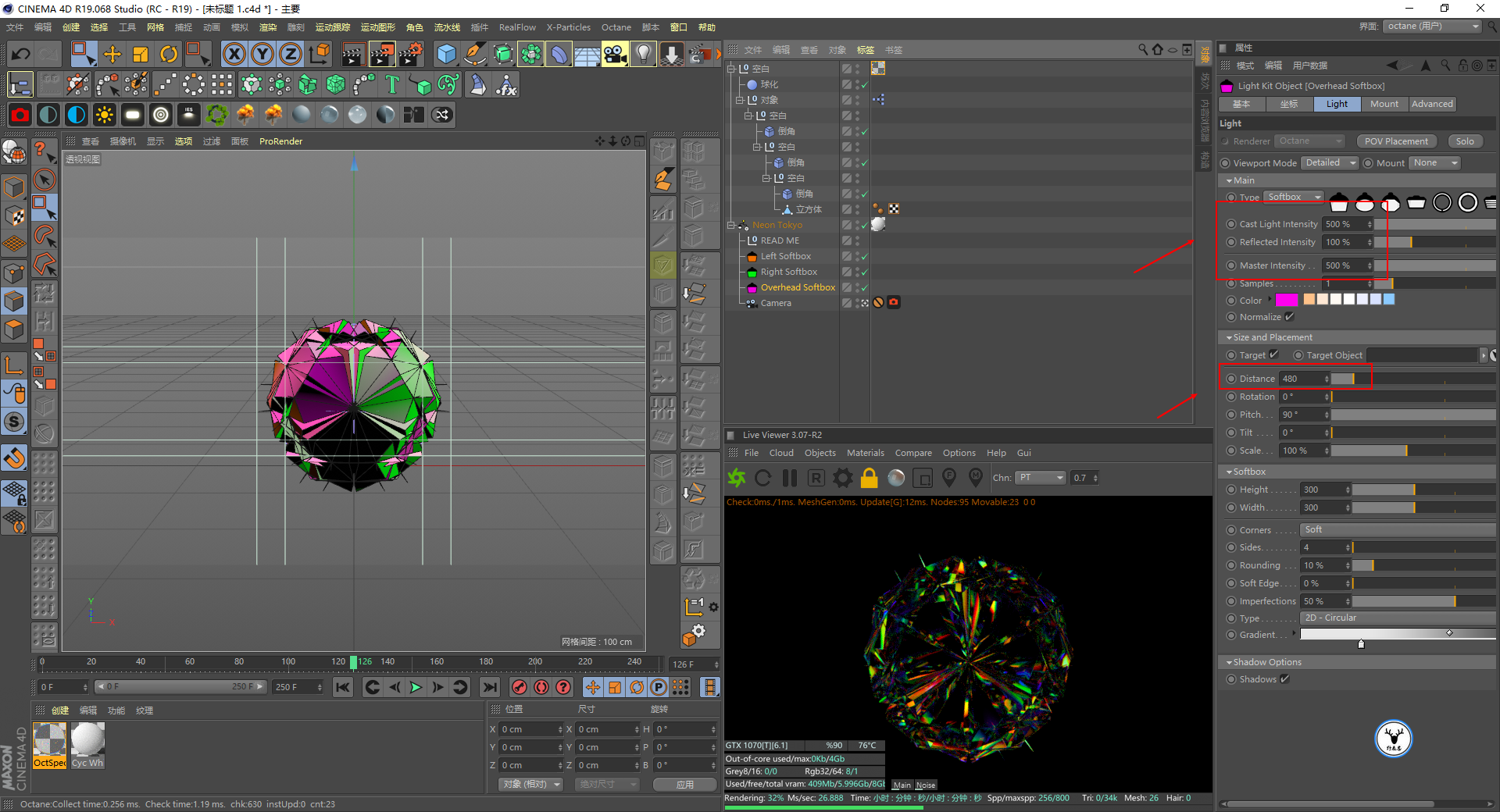
我觉得中间有点太黑了,所以把原对象复制出来一份放在后面,给了一个发光材质:
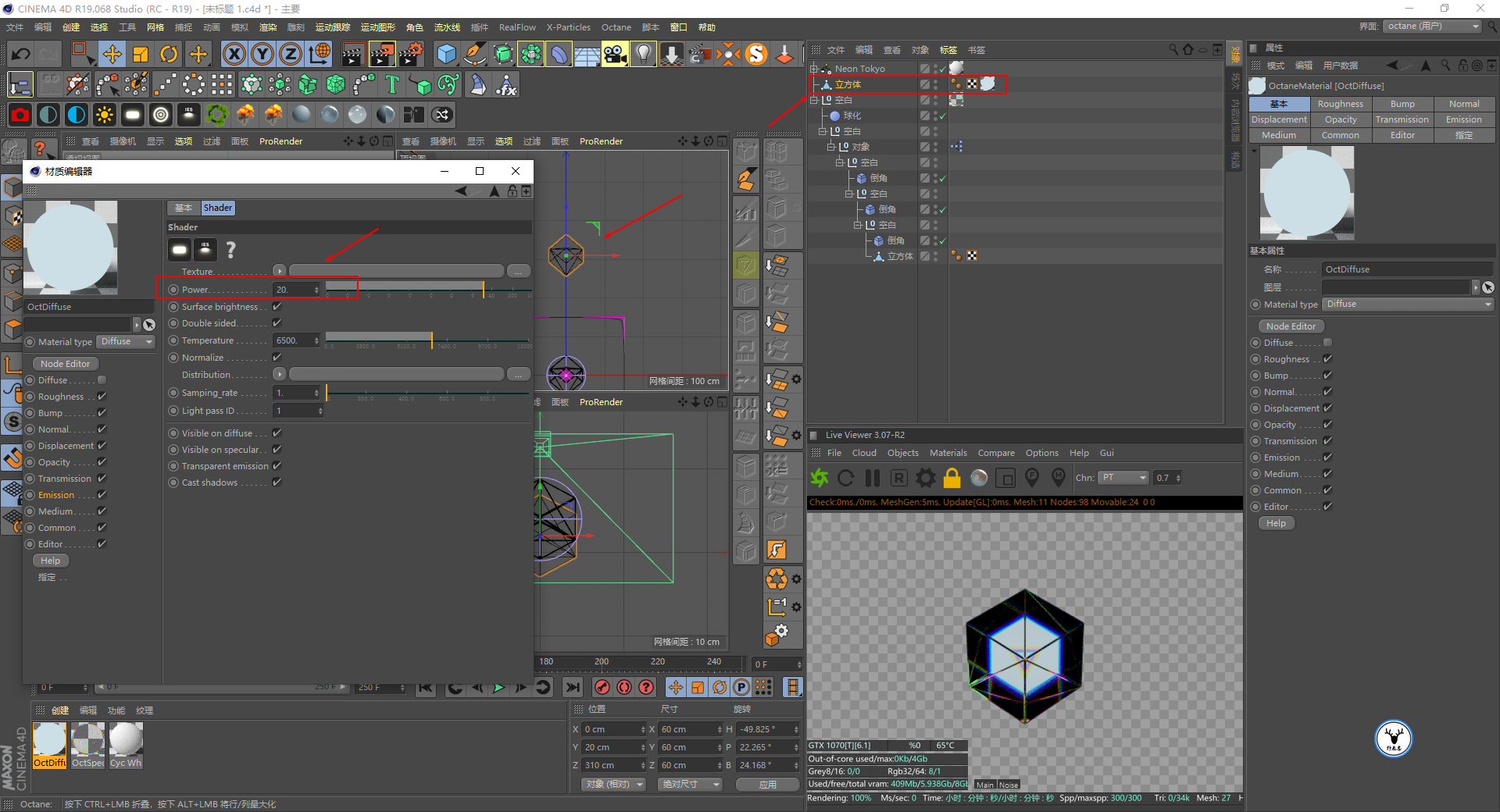
个人感觉加一个细分曲面会更好看一点,但是渲染时间就更长了:

最后渲染出图看看效果吧:

今天分享的两种制作万花筒的方法,不同的方法不同的参数结合起来可以玩出很多很多花样哦,希望大家多动手去尝试,下面是今天的视频版:
好啦,今天的分享就到这里,想要源文件以及原视频的童鞋后台撩我获取吧!
更多内容欢迎关注公众号:
本文由“野鹿志”发布
转载前请联系马鹿野郎
私转必究











































![ZAOV|各[苹]本事](https://img.zcool.cn/community/68d247ffa534901h5u6ly05445.png?x-oss-process=image/resize,m_fill,w_520,h_390,limit_1/auto-orient,1/sharpen,100/quality,q_80)